Désactiver les extensions ou vider le cache peut fonctionner
- Mozilla Firefox rencontre parfois des problèmes de compatibilité avec Twitter qui empêchent le site de médias sociaux de fonctionner.
- Les problèmes peuvent provenir d'une mauvaise connexion Internet, de fonctionnalités de sécurité gênantes ou d'un cache de navigateur complet.
- Ce guide répertorie cinq méthodes différentes que vous pouvez essayer pour résoudre les problèmes d'incompatibilité Twitter sur Firefox.

Vous méritez un meilleur navigateur! 350 millions de personnes utilisent quotidiennement Opera, une expérience de navigation à part entière qui s'accompagne de divers packages intégrés, d'une consommation de ressources améliorée et d'un excellent design.Voici ce que Opera peut faire :
- Migration facile: utilisez l'assistant Opera pour transférer les données existantes de Firefox, en quelques étapes seulement
- Optimisez l'utilisation des ressources: votre mémoire RAM est utilisée plus efficacement que Firefox
- Confidentialité renforcée: VPN intégré gratuit et illimité
- Pas de publicité: le bloqueur de publicités intégré accélère le chargement des pages et protège contre l'exploration de données
- Télécharger Opéra
Twitter est une plate-forme de médias sociaux qui n'a pas besoin d'être présentée. C'est un site Web extrêmement populaire qui a environ 465,1 millions d'utilisateurs actifs en avril 2022. Une équipe marketing pourrait potentiellement atteindre six pour cent de la population mondiale.
Firefox est l'un des navigateurs les plus populaires aux États-Unis avec une part de marché de 3,48 %. Alors naturellement, les gens sautent sur Firefox pour consulter leur page Twitter et voir de quoi les gens se plaignent pour la journée.
Cependant, parfois, Twitter ne fonctionnera soudainement pas sur Firefox, vous laissant ainsi hors du fil des chats mignons. Ce guide vous montrera comment réparer Twitter qui ne fonctionne pas sur Firefox.
Mais avant de le réparer, il est important de savoir pourquoi il a cessé de fonctionner en premier lieu.
Conseil rapide:
Ouvrez Twitter à partir d'un autre navigateur. Nous recommandons Opera car il dispose d'une barre latérale dédiée aux médias sociaux où Twitter est préinstallé. Vous n'avez qu'à saisir vos identifiants.
Vous pouvez développer/masquer la barre latérale de n'importe quelle page Web pour vérifier rapidement votre flux ou ajouter un nouveau tweet. Le navigateur vous permet également de vous connecter à d'autres applications de médias sociaux et comprend un VPN, un bloqueur de publicités, etc.

Opéra
Accédez rapidement à Twitter à l'aide de ce navigateur moderne avec prise en charge intégrée des médias sociaux.
Pourquoi Twitter ne fonctionne-t-il pas dans Firefox ?
Conseil d'expert: Certains problèmes de PC sont difficiles à résoudre, en particulier lorsqu'il s'agit de référentiels corrompus ou de fichiers Windows manquants. Si vous rencontrez des problèmes pour corriger une erreur, votre système peut être partiellement endommagé. Nous vous recommandons d'installer Restoro, un outil qui analysera votre machine et identifiera le problème.
Cliquez ici pour télécharger et commencer à réparer.
Il y a plusieurs raisons pour lesquelles Twitter cesse de fonctionner. Il peut y avoir une sorte de problème avec le cache du navigateur qui gêne ou une extension qui gâche les choses.
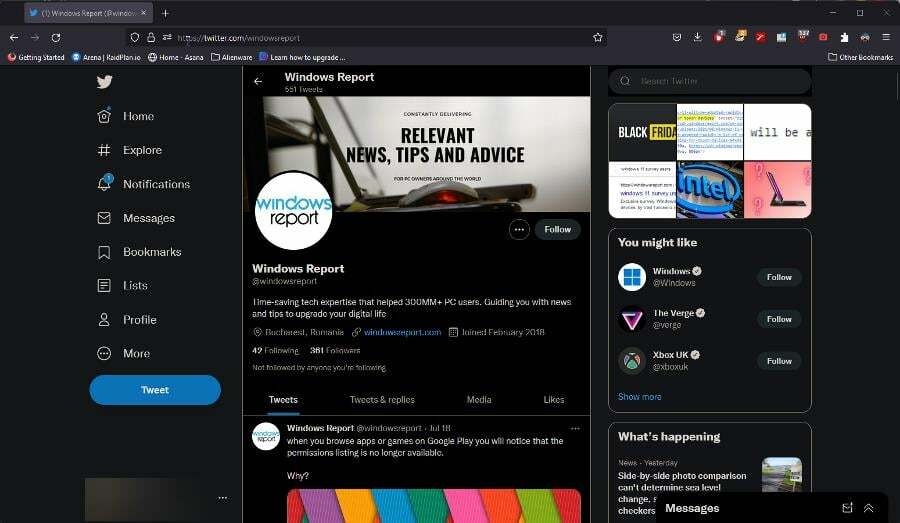
D'autres fois, Les propres mesures de sécurité de Firefox vous gêner, vous devrez donc les désactiver, bien qu'il ne soit pas recommandé de le faire. Vous devez également vérifier si votre connexion Internet fonctionne.
Évidemment, si votre connexion Internet ne fonctionne pas, vous ne pouvez pas vous connecter à Twitter.
Comment faire pour que Twitter s'ouvre dans Firefox ?
1. Vider le cache
- Sur Firefox, appuyez sur le Ctrl, Décalage, et Suppr touches de votre clavier pour ouvrir Effacer les données la fenêtre.
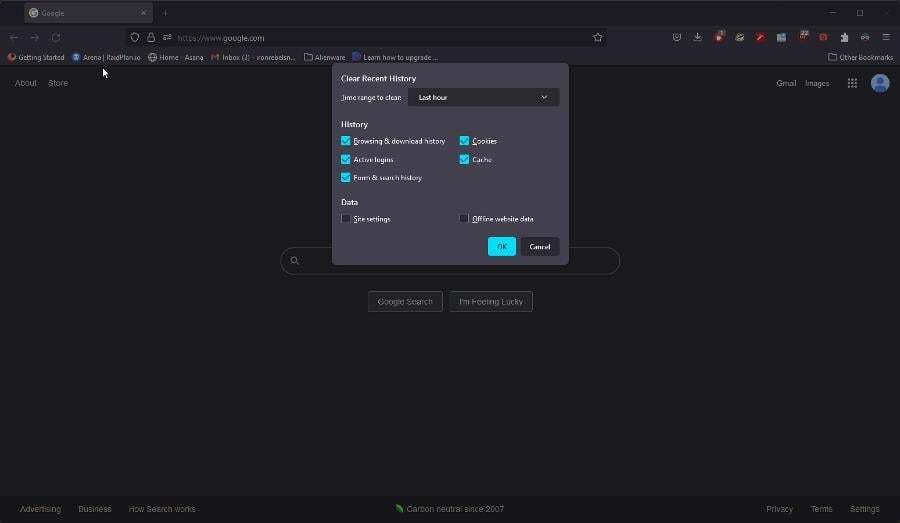
- Assurez-vous que seules les cases à côté de Biscuits, Cache, et Historique de navigation et de téléchargement sont vérifiés.
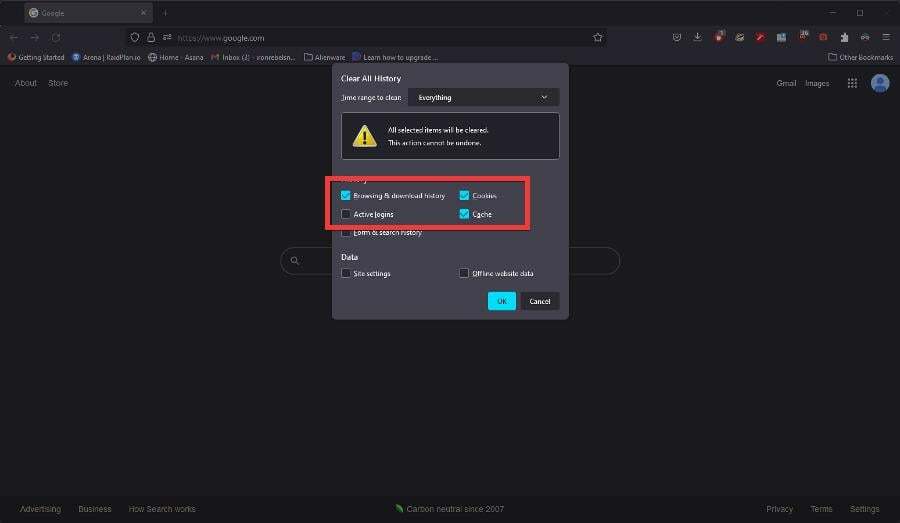
- Définissez votre Plage de temps pour effacer soit Aujourd'hui (si les problèmes ont commencé à se produire le jour même) ou Tout.
- Une fois terminé, sélectionnez D'ACCORD.
- Donnez à Firefox le temps de tout effacer et revenez sur Twitter pour voir si cela fonctionne.
2. Désactiver les extensions
- Afin de déterminer quelles extensions posent problème, vous devez d'abord activer Mode de dépannage.
- Clique le Menu bouton dans le coin supérieur droit de Firefox.
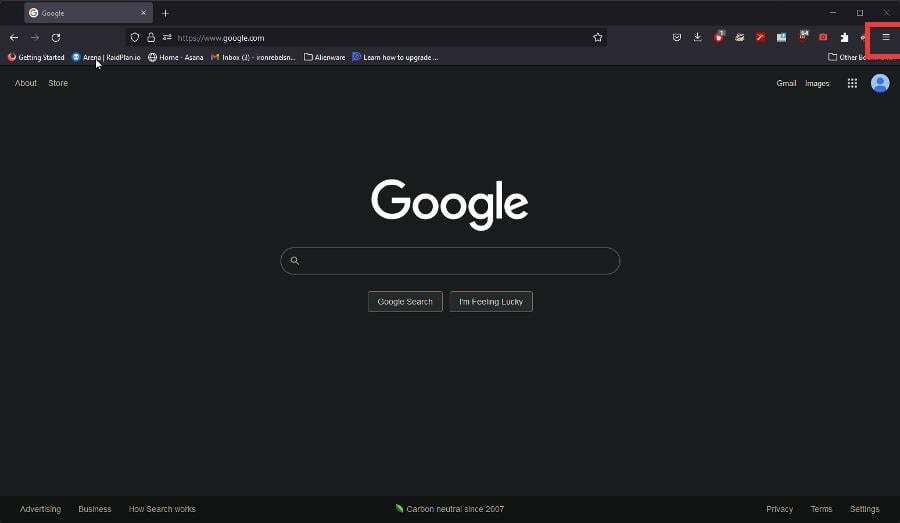
- Dans le menu, cliquez sur Aider puis dans la fenêtre suivante, sélectionnez Mode de dépannage.
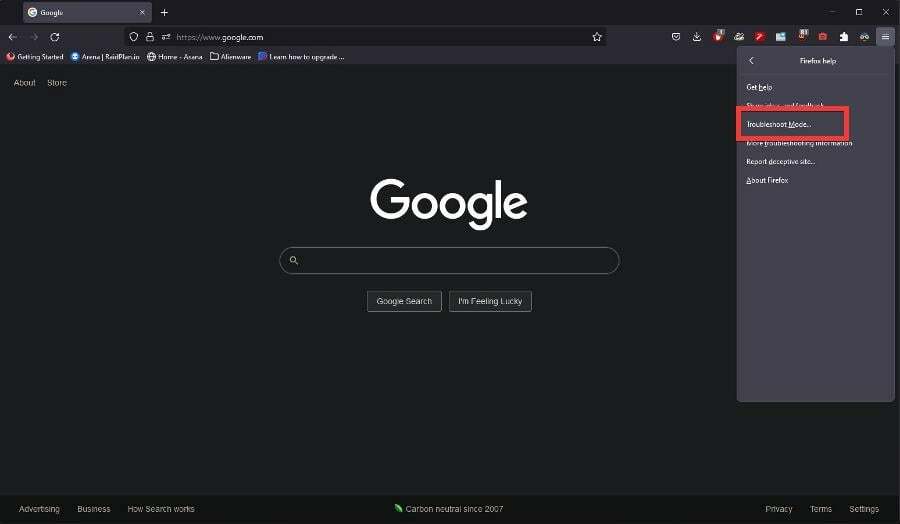
- Une petite fenêtre apparaîtra vous demandant si vous souhaitez redémarrer Firefox dans Mode de dépannage. Cela désactivera les thèmes, les extensions et les autres paramètres personnalisés.
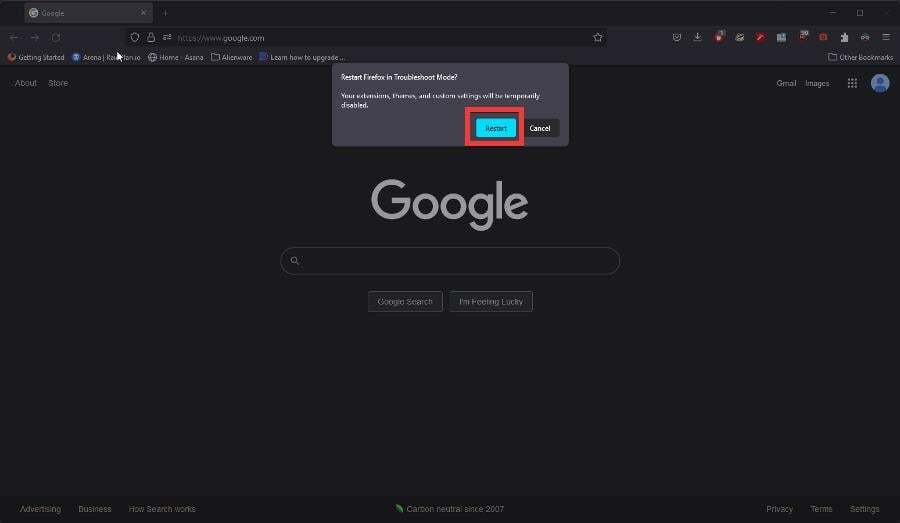
- Alors que dans Mode de dépannage, retournez sur Twitter. Si les sites Web fonctionnent, l'une des extensions pose problème.
- Fermez Firefox et redémarrez-le en mode normal.
- Tapez à propos de: modules complémentaires dans la barre d'adresse et appuyez sur Entrer.
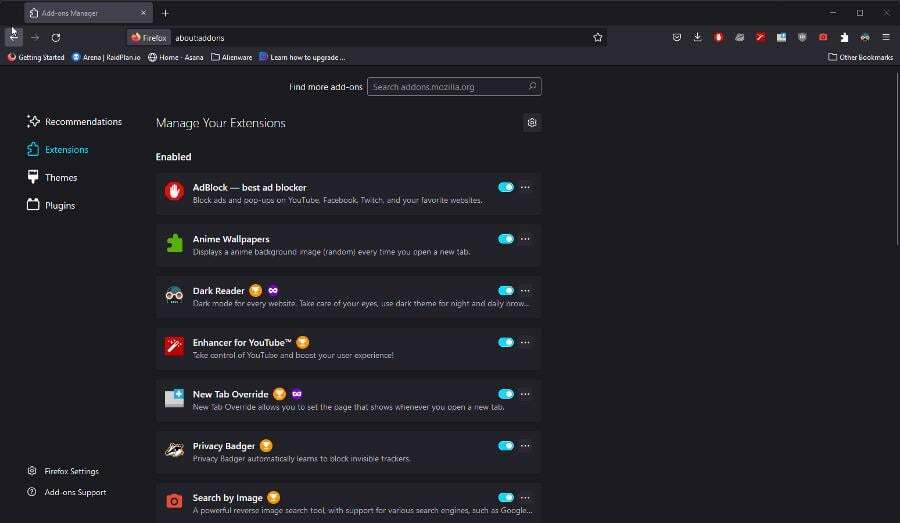
- Sur le Modules complémentaires page, désactivez toutes vos extensions.
- Activez les extensions une par une et accédez à Twitter comme vous le faites. Vous essayez de reproduire le problème.
- Si vous trouvez qu'une ou plusieurs extensions causent le problème de Twitter, cliquez sur les trois points et sélectionnez Retirer pour se débarrasser d'eux.
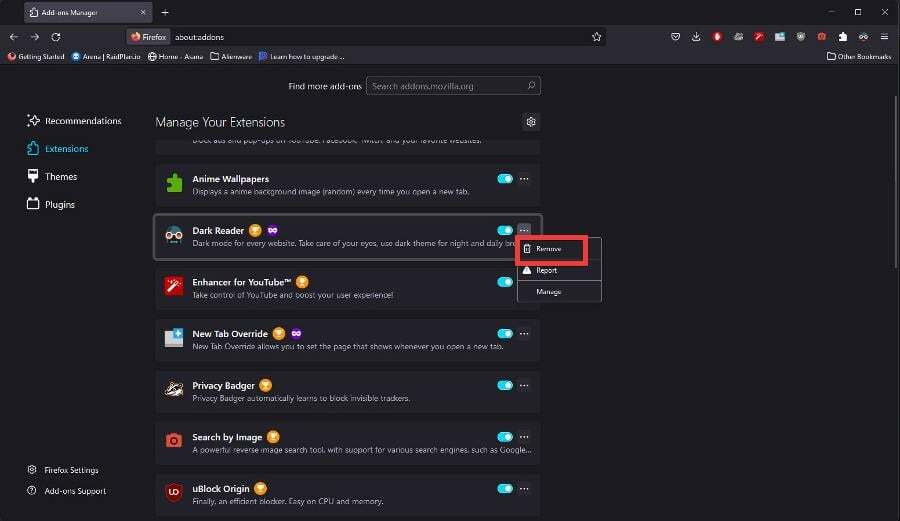
3. Désactiver SmartBlock
- SmartBlock empêche les sites Web tiers d'utiliser des scripts de suivi pour suivre les personnes. Cela peut également causer des problèmes avec certains sites Web, y compris Twitter, donc dans la barre d'adresse, tapez à propos de: configuration et frappe Entrer.
- Une page d'avertissement apparaîtra. Cliquez sur Acceptez le risque et continuez.
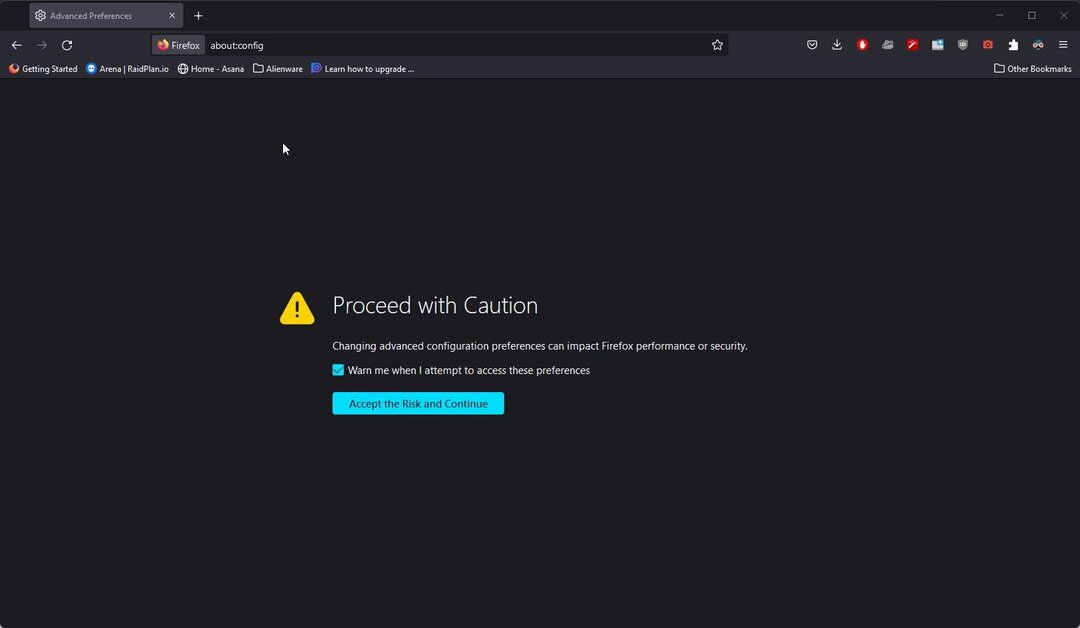
- Dans la barre de recherche des préférences, tapez extensions.webcompat.enable_shims et frappe Entrer.
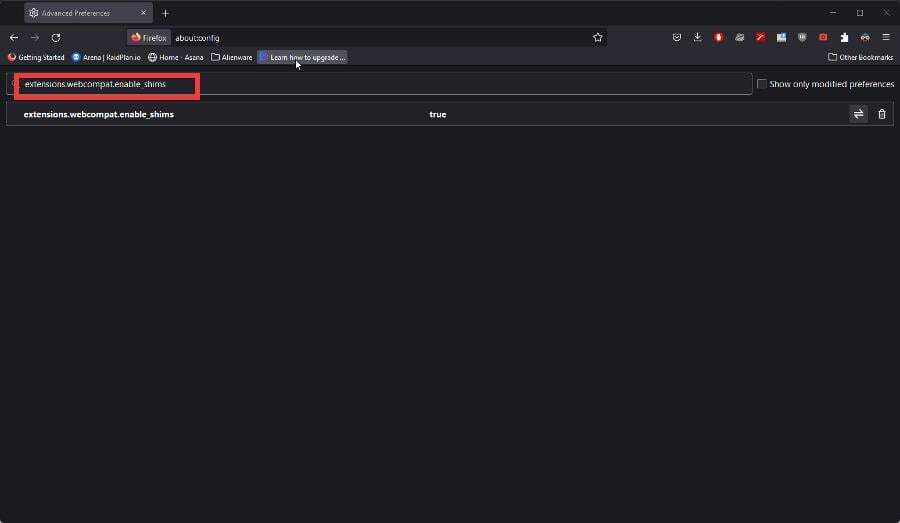
- Cliquez sur les flèches à l'extrême droite pour basculer vrai dans faux.
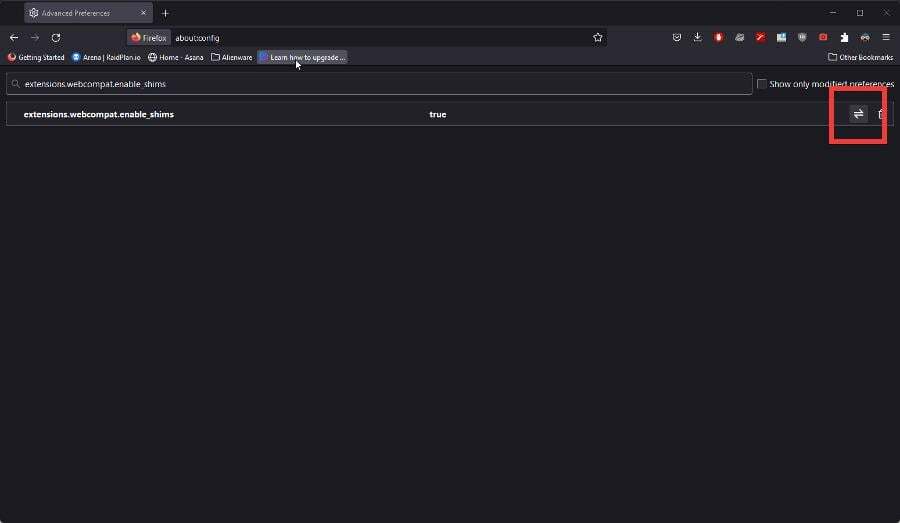
4. Modification de la protection contre le suivi
- Dans la barre d'adresse, tapez à propos: préférences#confidentialité et frappe Entrer.
- Sélectionner Standard s'il n'est pas sélectionné. S'il est déjà sélectionné, cliquez sur autre chose, puis cliquez sur Standard encore.
- Clique le Recharger tous les onglets bouton.
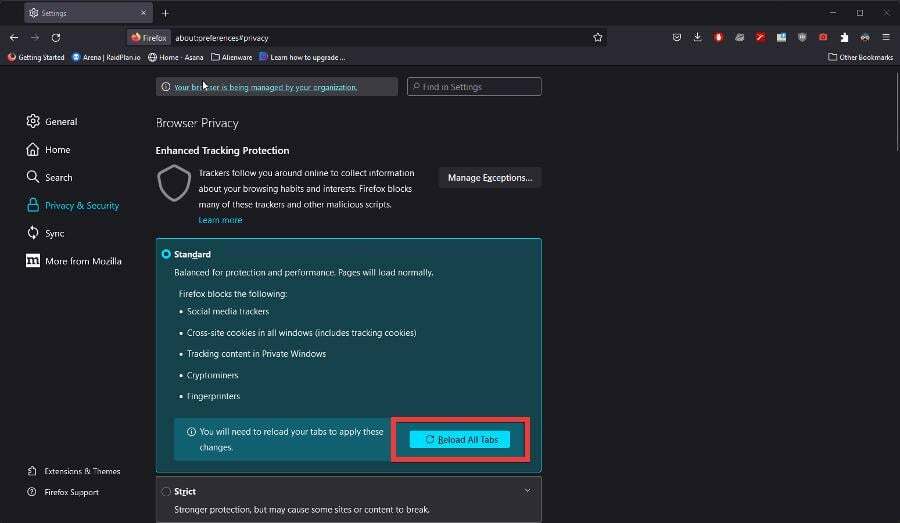
- Tous les onglets se chargeront. Retournez sur Twitter et voyez si la page fonctionne maintenant.
5. Désinscrire Twitter
- Dans la barre d'adresse, tapez à propos de: travailleurs des services et frappe Entrer.
- Sur cette nouvelle page, faites défiler jusqu'à ce que vous trouviez l'entrée Twitter.
- Cliquez sur Se désinscrire supprimer Twitter du Travailleurs des services liste.
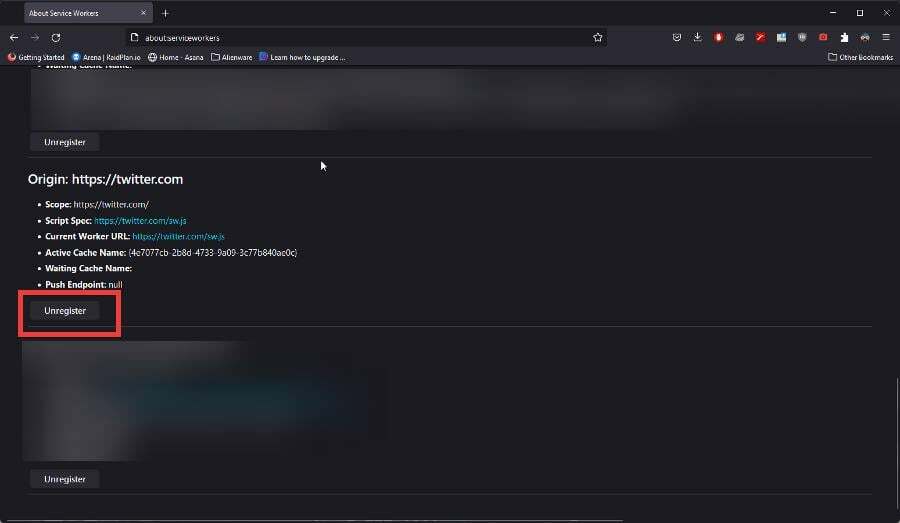
- Twitter se chargera la prochaine fois que vous y irez.
Pourquoi certains sites Web ne s'ouvrent pas dans Firefox ?
Pour les autres sites Web qui ne s'ouvrent pas dans Firefox, tout se résume aux mêmes problèmes. Mauvaise connexion Internet, le cache du navigateur est plein ou les fonctions de sécurité gênent.
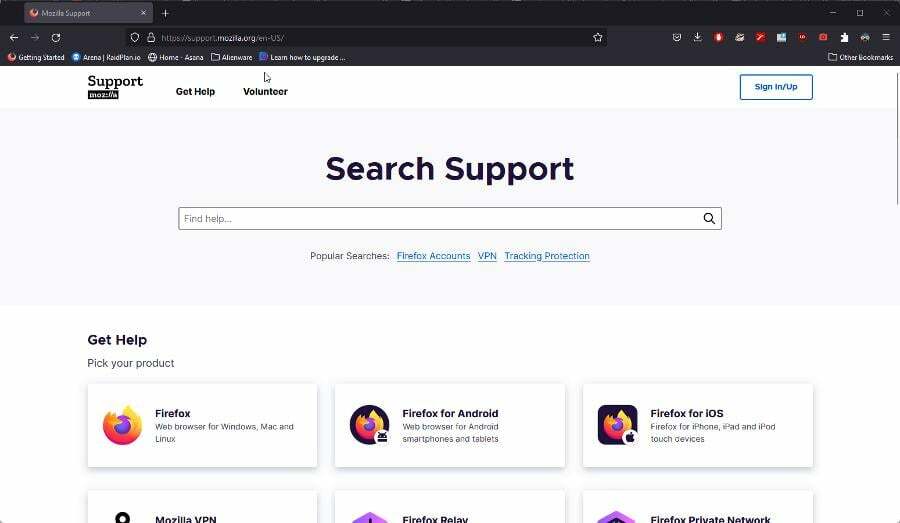
Les solutions pour ces sites Web sont exactement les mêmes que celles du guide que vous venez de lire. Vider le cache et désactiver les bonnes extensions résoudra la grande majorité de vos problèmes.
Mozilla a même une page sur leur support site Web disant la même chose. En dernier recours, vous pouvez essayer de réinstaller Firefox. Et si cela ne fonctionne pas, utilisez un autre navigateur.
N'hésitez pas à commenter ci-dessous si vous avez des questions sur les procédures ci-dessus. Nous sommes impatients de vous aider.
 Vous avez toujours des problèmes ?Corrigez-les avec cet outil :
Vous avez toujours des problèmes ?Corrigez-les avec cet outil :
- Téléchargez cet outil de réparation de PC noté Excellent sur TrustPilot.com (le téléchargement commence sur cette page).
- Cliquez sur Lancer l'analyse pour trouver les problèmes Windows qui pourraient causer des problèmes au PC.
- Cliquez sur Tout réparer pour résoudre les problèmes avec les technologies brevetées (Remise exclusive pour nos lecteurs).
Restoro a été téléchargé par 0 lecteurs ce mois-ci.
![Comment rouvrir les onglets après les avoir fermés [Chrome, Firefox]](/f/abe21b9a2059dd3fda618534eb30296d.jpg?width=300&height=460)

